Kennismaking met de TI-83 (plus)
|
|
|
- Francisca de Coninck
- 8 jaren geleden
- Aantal bezoeken:
Transcriptie
1 Kennismaking met de TI-83 (plus)
2 1 Basisbewerkingen Inleiding Instellingen Rekenen Een berekening wijzigen Haakjes Nauwkeurigheid van berekeningen 9 2 Enkele rekenfuncties Overzicht Mathmenu Wortelvormen Meervoudige bewerkingen Complexe getallen Werken met geheugens Hoeken Vergelijkingen oplossen 14 3 Functies Invoeren van een functievoorschrift Berekenen van functiewaarden Met behulp van het functiemenu Zonder het functiemenu 3.3 Functietabel Functie tekenen Berekeningen in verband met functies Nulpunten bepalen Maximum berekenen Afgeleide in een punt Integralen 3.6 Meerdere functies tekenen Lijnstijl Functies onzichtbaar maken Snijpunt bepalen Familie van functies 3.7 Parametervergelijkingen Poolcoördinaten 24 4 Statistiek 25
3 4.1 Telproblemen Gegevens invoeren en statistische grootheden Gegevens invoeren Statistische grootheden 4.3 Histogram en boxplot Histogram Boxplot 4.4 Kansverdelingen Binomiale verdeling Poissonverdeling Normale verdeling De inverse normaalverdeling Solver 5 Matrixrekenen Overzicht van de menu s Invoeren van een matrix Enkele bewerkingen Vermenigvuldiging en optelling Determinant Getransponeerde matrix Inverse matrix Rijen verwisselen Enkele matrixfuncties 5.4 Een matrix verwijderen Een stelsel van vergelijkingen oplossen 37 Bibliografie 38
4 1 Basisbewerkingen 1.1 Inleiding tekenen van grafieken specifieke invoer van gegevens cursortoetsen speciale functies de onderste zes rijen komen min of meer overeen met de toetsen van een "gewone" rekenmachine De meeste knoppen op de TI83 hebben 3 functies (of commando s): de hoofdfunctie; midden op de toets. Deze functie geven we aan met de knop zelf. de second-functie; in geel, links boven de toets. Dit commando geven we aan door de naam van het commando tussen [ en ] te plaatsen. [OFF]. Je moet hiervoor drukken op gevolgd door. de alfa-functie; in groen, rechts boven de toets. De naam daarvan staat ook tussen twee rechte haken, [ en ]; bij het gebruik van letters (de "echte" alfafunctie) echter niet. [SOLVE]. Druk hiervoor op gevolgd door. Na het drukken op de - of de -toets wijzigt de gedaante van de cursor. Je kunt de -toets blokkeren met [A-LOCK] (). Door op te drukken krijg je de normale toetsinstellingen.
5 Wissen van het scherm: Scherm donkerder:, pijltje ingedrukt houden! Scherm lichter: Wissen van het geheugen - Het is aan te raden het geheugen te wissen bij het begin van een nieuwe serie berekeningen (je loopt anders de kans dat "oude" gegevens van invloed zijn op de resultaten). Druk op [MEM] (). Op een TI-83 plus zie je dan: Dit is het MEMORY-menu. In zo n menu kun je door het drukken op de cijfertoetsen de gewenste functie uitvoeren. 7:Reset heeft tot gevolg, dat alle ingevoerde gegevens worden gewist. Druk op. Je ziet dan: Ga met naar ALL en druk op of op. Volg nu de instructie van het rekentoestel. Het menu van een TI-83 is een beetje anders. Je moet na het drukken op [MEM] keuze 5:Reset maken. Vervolgens kies je 1:All Memory en bevestig je je keuze. Ook de instelling van de helderheid van het scherm wordt gereset. Je mag Reset NOOIT gebruiken als er een programma in de machine aanwezig is. Met Reset worden alle programma s uit het geheugen gewist. Menu verlaten - Een menu kun je verlaten door op of [QUIT] () te drukken. Volgorde - De volgorde waarmee getallen, bewerkingstekens, ed. op de TI83 worden ingevoerd komt meestal overeen met die waarin de betreffende vormen worden opgeschreven. Deze volgorde wijkt duidelijk af van de volgorde op oudere zakrekenmachines.
6 1.2 Instellingen De modusinstellingen bepalen hoe je grafisch rekentoestel werkt. Om deze instellingen op te roepen en te wijzigen druk je. Je verlaat dit scherm door op of [QUIT] te drukken. Normal Sci Eng Float Radian Degree Func Par Pol Seq Connected Dot Sequential Simul Real a+bi re^θi Full Horiz G-T numerieke notatie aantal cijfers na het decimaalteken hoekeenheid: radialen of graden grafiektype: cartesiaans, parameter, poolcoördinaten of getallenrij punten in grafieken verbinden of niet grafieken terzelfder tijd plotten weergave complexe getallen volledige grafisch scherm horizontaal gesplitst grafiek/tabel 1.3 Rekenen Bereken Je kunt deze opgave invoeren door gebruik te maken van de normale rekenfuncties van de TI83. Druk op om dit uit te rekenen. Deze toets werkt dus als een "is gelijk aan"-teken. Stel nu dat je bij dit antwoord 32 willen optellen. Druk nu op 32. Ans is een speciale variabele die als waarde het laatste weergegeven antwoord (in dit geval 31) heeft. Je kunt Ans ook oproepen met [ANS] ( ). Bereken door gebruik te maken van [ANS]. Na het drukken op zie je:
7 Je hebt de waarde uitgerekend van De uitkomst daarvan is 63. Je kunt deze uitkomst ook berekenen met een machtsverheffing. Laat zien, dat = 63 De toets voor de machtsverheffing is. De bewerkingstoets voor de aftrekking is. Dit is een blauwe toets, rechts op de machine. Verwar deze niet met de grijze op onderste rij. Dit is de toets voor negatieve getallen. Op het scherm geeft deze laatste toets een teken dat kleiner is dan het teken van de eerste toets. Bij verkeerd gebruik (zie de eerste opdracht in de figuur hierboven) krijg je de keuze: o 1:Quit brengt je naar een nieuwe regel van het rekenscherm o 2:Goto stuurt je naar de plaats van de fout. 1.4 Een berekening wijzigen In de vorige paragraaf heb je berekend. Stel nu, dat je ook ; ; 2 8-1,... wilt uitrekenen. Je kunt daarbij gebruik maken van de [ENTRY]-toets. Met behulp van deze toets kun je een reeds eerder gemaakte berekening opnieuw in beeld brengen. Kies na berekening van 2 5-1, de toets [ENTRY] ( ). [ENTRY] laat de gehele vorige uitdrukking zien. Druk op om de cursor op de 5 te krijgen. Druk nu op en om deze berekening uit te voeren. Herhaal de berekening ook eens voor 2 7-1; Ga hierbij ook eens na wat het effect is van de toetsen en [INS]. Bereken ; ;...
8 Het getal is ongeveer gelijk aan 1,8 x De machine berekent (eigenlijk "benadert") als volgt: Als je een getal als hierboven als antwoord moet opschrijven, dan is het steeds noodzakelijk iets als E19 te vervangen door Voer in via de wetenschappelijke notatie. De E krijg je met de [EE]-toets (). Verwar deze toets niet met de variabele E. Een 5 met 8 nullen krijg je dus via 5[EE] Haakjes Uit de volgende opdrachten blijkt, dat je moet uitkijken met het al dan niet plaatsen van haakjes. Bereken 5 - (-3) door deze vorm in te toetsen ZONDER haakjes. Als de volgorde van de twee verschillende minnen verwisselt, krijg je een foutmelding. Het eerste minteken is het bewerkingsteken voor de aftrekking,. Het tweede,, is het wisselteken; dit teken maakt een positief getal negatief, en een negatief getal positief. Bereken: Je kunt het beste altijd haakjes om de teller en noemer van een breuk plaatsen. Vergelijk de beide uitkomsten:
9 Bij het gebruik van bepaalde functies zet de machine zelf al haakjes. Dit is bijvoorbeeld het geval met de wortelfunctie. Bereken 4 9 en 4 9. De volgorde van invoeren van bovenstaande vormen is dezelfde als die waarin ze geschreven zijn. Druk dus eerst op [ ] ( ). Je ziet dan dat de machine ook een openingshaakje neerzet. De eerste te berekenen vorm eist nu een sluithaakje! Doe je dat niet, dan krijg je het antwoord van de tweede vorm. Voor sluithaakjes moet je zelf zorgen. Anders reageert de machine alsof alle nodige sluithaakjes aan het einde van de ingevoerde uitdrukking staan. 1.6 Nauwkeurigheid van berekeningen Bereken Doe het eerst eens uit je hoofd! Doe het daarna met de machine. OEPS! Welk van beide antwoorden is juist? Wat is de grootste waarde van n waarvoor de TI83 de uitdrukking 10 n n nog goed uitrekent? Het is hierbij handig de reeds ingevoerde uitdrukking met [ENTRY] ( ) te gebruiken en daarin de waarde voor n te wijzigen. Bereken (er staan 10 enen) Tel daarna bij het antwoord 1 op. Tel er opnieuw 1 bij op. Je ziet, dat dit optellen geen effect heeft op het door de machine gegeven antwoord. De maximale nauwkeurigheid van de TI83 is bereikt.
10 2 Enkele rekenfuncties 2.1 Overzicht Mathmenu Onderstaand menu s roep je op door op te drukken. MATH- menu MATH NUM CPX PRB 1: Frac toont het resultaat in breukvorm 2: Dec toont het resultaat in decimale vorm 3: ³ derdemacht van een getal 4: 3 ( derdemachtswortel 5: x x-de machtswortel (n-de machtswortel) 6: fmin( minimum van een functie 7: fmax( maximum van een functie 8: nderiv( afgeleide in een punt van een functie 9: fnint( bepaalde integraal 0: Solver vergelijkingsoplosser MATH NUM CPX PRB 1: abs( absolute waarde 2: round( getallen afronden 3: ipart( geheel deel van een getal ipart(-5,3) = -5 4: fpart( decimaal deel van een getal 5: int( grootste geheel getal int(-5,3) = -6 6: min( minimumwaarde van een reeks getallen 7: max( maximumwaarde van een reeks getallen 8: lcm( kleinste gemene veelvoud van 2 getallen 9: gcd( grootste gemene deler van 2 getallen De andere menu s worden later besproken.
11 2.2 Wortelvormen machten 5² 23³ wortelvormen 25 = { } = ( { } of 3 ( { } 6 x 4096 = { } = 7 x = { } 2.3 Meervoudige bewerkingen {2, 3, 6} {4, 6, 12} Dit kun je toepassen bij gelijkvormigheid van driehoeken en bij de controle of twee rechten of vlakken evenwijdig zijn in de ruimte. Zo is:
12 2.4 Complexe getallen 5 + i Bereken:, de complexe eenheid i voer je in 4 3i met de toetscombinatie!. In de technische vakken wordt voor de complexe eenheid j gebruikt. Als je rekentoestel in nevenstaande mode staat is je resultaat: Als 4 voor de leerlingen nog niet bestaat plaats je het rekentoestel in de mode REAL (3de jaar). Wil je als resultaat complexe getallen dan is de instelling a+bi of re^θ i aangewezen. In het menu MATH CPX staan onderstaande functies: MATH NUM CPX PRB 1: conj( berekent het complex toegevoegde 2: real( berekent het reëel deel 3: imag( berekent het imaginaire deel 4: angle( berekent de argument 5: abs( berekent de modulus 6: Rect toont het resultaat in de vorm a+bi 7: Polar toont het resultaat in de vorm re^θi 2.5 Werken met geheugens Een waarde opslaan in het geheugen. "A ()
13 Om de waarde terug op te roepen heb je twee mogelijkheden. Tik onderstaande formules in en kijk wat het verschil is. o A B C o [RCL] (") A [RCL] B [RCL] C Je kunt ook meerdere opdrachten in een regel plaatsen. 2.6 Hoeken Met kun je de hoekeenheid bepalen: graden (Degree) of radialen (Radian). Plaats je rekentoestel in graden. Bereken volgende goniometrische en cyclometrische functies. Wens je het resultaat van een hoek in graden, minuten en seconden, dan druk je na je berekening [ANGLE]. Met het [ANGLE]-menu heb je nog enkele mogelijkheden in verband met hoeken. ANGLE 1: aanduiding in graden 2: aanduiding in minuten 3: r aanduiding in radialen 4: DMS omzetting naar 5: RPr( berekent r, als (x, y) gegeven zijn 6: RPθ( berekent θ, als (x, y) gegeven zijn 7: PRx( berekent x, als (r, θ) gegeven zijn 8: PRy( berekent y, als (r, θ) gegeven zijn
14 Bereken sin( ). Het - en -teken voer je in met behulp van het [ANGLE]-menu, het -teken met. Wens je de cosinus van 1 radiaal te bereken dan kun je dit doen door je toestel in radialen te plaatsen en vervolgens cos(1) in te geven. Als je toestel in graden staat kun je ook de cosinus van 1 radiaal berekenen door achter de 1 een kleine r te plaatsen, [ANGLE]. Als je toestel in radialen staat en je wil bijvoorbeeld de cosinus berekenen van dan moet je achter de hoek nog eens het -teken plaatsen! 2.7 Vergelijkingen oplossen Als je met je rekentoestel vergelijkingen wilt oplossen moet het eerste lid van de vergelijking steeds nul zijn. Voorbeeld 1: los op 73 0 = 7x 2x 3 Roep de vergelijkingsoplosser op, 0:Solver. Als je nevenstaand scherm niet krijgt kun je dit bekomen door te drukken. Voer de vergelijking in en druk op. Terwijl de cursor op de regel staat van de onbekende druk je op [SOLVE] ().
15 De oplossing wordt berekend, voor de berekende variabele staat een vol vierkantje. X=4, bound={ondergrens, bovengrens} zijn de grenzen waartussen een oplossing wordt gezocht. left-rt= is het verschil tussen het linkerlid en het rechterlid, de nauwkeurigheid van de oplossing. Moet je met de oplossing nog berekeningen uitvoeren dan kun je deze oproepen met #. Voorbeeld 2: los de tweedegraadsvergelijking Ax² + Bx + C = 0 op met A=1, B=2 en C=-15. Voer de vergelijking in en vul de variabelen aan, ga met de cursor naar de X-lijn en druk op [SOLVE] () Het rekentoestel geeft als oplossing X=3. Door een startwaarde in te geven, X=-10, of de grenzen te wijzigen vind je misschien nog een oplossing. Eureka, X=-5
16 3 Functies 3 2 Gegeven is de functie f ( x) = x x 9x + 5. Bereken: f(5) en f(-3) teken deze functie de nulpunten de coördinaten van de top richting van de raaklijn als x=-1 x 2;0 oppervlakte onder f(x) als [ ] De bovenste rij toetsen van het rekentoestel bevat de verschillende functiemenu s om bovenstaande opdrachten mee uit te voeren. 3.1 Invoeren van een functievoorschrift 3 2 Druk op $ en geef de functie f ( x) = x x 9x + 5 in, sluit af met. Staat achter Y1 al een functievoorschrift druk dan eerst op. Verlaat het scherm met [QUIT]. 3.2 Berekenen van functiewaarden Bereken f(5) en f(-3) Met behulp van het functiemenu De berekening van de functiewaarde voor x = 5 gaat nu met de opdracht Y 1 (5). Dit betekent: gebruik de variabele Y 1 met waarde X=5. De variabele Y 1 kun je naar het basisscherm overbrengen met % <Y-VARS> 1:Function. Druk daarna op 1:Y 1.
17 Op het scherm komt dan het eerste deel van de uit te voeren opdracht. Deze moet nog worden aangevuld met. Na het drukken op krijg je het antwoord. Gebruik de [ENTRY]-toets om f(-3) te berekenen Zonder het functiemenu Je kunt ook de functiewaarde berekenen zonder gebruik te maken van het functiemenu. Je slaat de waarde van x op in de variabele X van de machine en met 3 2 behulp hiervan bereken je telkens X X 9X + 5. Sla de eerste te gebruiken waarde van X op. Druk op " #. Met deze waarde voer je bovenstaande berekening uit. Gebruik telkens de toets # voor het plaatsen van de variabele X in het basisscherm. De berekening moet nog uitgevoerd worden voor x = -3. Nu zou je opnieuw de formule X^3-X²-9X+5 kunnen invoeren. Niet doen, want het kan iets gemakkelijker! Druk nu op [ENTRY] [ENTRY] (dus twee keer achter elkaar). Na de tweede keer staat de gewenste opdracht in het basisscherm. Als je nu op drukt, vind je de functiewaarde voor x = -3.
18 3.3 Functietabel Als je op [TABLE] (&) drukt krijg je de functietabel. De instellingen van deze tabel kun je wijzigen met [TBLSET] ( '). 3.4 Functie tekenen Om de grafiek van de functie te tekenen druk je op &. De grafische rekenmachine heeft verschillende mogelijkheden om de grafiek weer te geven. Druk op ( om een bepaalde instelling te kiezen. ZOOM MEMORY 1: ZBox tekent een rechthoek die het zichtbaar venster aangeeft 2: Zoom In geeft meer detail van de grafiek rond de cursor 3: Zoom Out geeft minder detail van de grafiek rond de cursor 4: ZDecimal standaard orthonormaal assenstelsel 5: ZSquare orthonormaal assenstelsel 6: ZStandard standaard instelling 7: Ztrig handig bij goniometrische functies 8: ZInteger ijken op de x- en y-as worden gehele getallen 9: ZoomStat voor actuele statische lijsten 0: ZoomFit maakt de grafiek precies passend ZOOM MEMORY 1: ZPrevious vorige instelling 2: ZoomSto bewaart de instellingen van het venster 3: ZoomRcl roept de instellingen van het venster terug op 4: SetFactors verandert de zoomfactoren voor de keuzen Zoom In en Zoom Out
19 Wens je de verschillende parameters zelf te bepalen dan druk je op '. Als je de TRACE-functie activeert druk ) kun je de volgcursor over de grafiek van de functie verplaatsen en onderaan op het scherm kun je de coördinaten van de cursor aflezen. Als je nu een getal ingeeft wordt onmiddellijk de functiewaarde berekend. De parameters van het assenstelsel kun je wijzigen met [FORMAT]. 3.5 Berekening in verband met functies Voor berekeningen in verband met functies druk je op [CALC] ( )). CALCULATE 1: value berekent Y (functiewaarde) voor een opgegeven X 2: zero nulpunten 3: minimum minimum van de functie 4: maximum maximum van de functie 5: intersect snijpunt van twee functies 6: dy/dx berekent de numerieke afgeleide in een punt 7: f(x)dx berekent de numerieke integraal van de functie
20 3.5.1 Nulpunten bepalen Kies in het CALC-menu 2:zero. Selecteer een punt links van het nulpunt en een punt rechts van het nulpunt. Selecteer bij Guess een punt in de omgeving van het nulpunt. De andere nulpunten bepaal je op dezelfde manier Maximum berekenen Om de coördinaten van de top te berekenen kies je in het CALC-menu 4:maximum. Als resultaat krijg je de coördinaten van de top Afgeleide in een punt Om de richting van de raaklijn in een punt te bepalen bereken je de afgeleide in dat punt. Kies in het CALCmenu 6:dy/dx. Geef nu de X-waarde van het punt.
21 3.5.4 Integralen Om de oppervlakte onder f(x) met x [ 2;0] te berekenen kies je het CALC-menu 7: f(x)dx en je tikt vervolgens de ondergrens en de bovengrens in. Om de arcering te verwijderen druk je [DRAW] 1:ClrDraw. 3.6 Meerdere functies tekenen Lijnstijl Als je meerdere functies ingeeft worden deze gelijktijdig getoond. Door met de cursor volledig naar links te gaan en vervolgens een aantal maal op te drukken kun je de lijnstijl aanpassen. * dunne volle lijn + dikke volle lijn, gedeelte boven de functie wordt gearceerd - gedeelte onder de functie wordt gearceerd een cirkelvormige cursor volgt de hoofdlijn van de functie en tekent het pad in een. dunne lijn / een cirkelvormige cursor volgt de hoofdlijn van de functie en tekent geen lijn 0 tekent een stippellijn, de afstand wordt bepaald door Xres Bij de arcering wordt de volgende volgorde gehanteerd: verticaal, horizontaal, aflopend diagonaal, oplopend diagonaal, verder draaiing vanaf de vijfde arcering. Geef onderstaande functies in met de bijhorende lijnstijl. 3 2 f ( x) = x x 9x f ( x) = x f ( x) = x f ( x) = x x f5( x) = 4 2 f ( x) = 4x 6
22 Wens je het plotten van de grafiek tijdelijk te onderbreken druk dan op, druk nogmaals op om het plotten verder te zetten. Om het plotten volledig te stoppen druk je op Functies onzichtbaar maken Een ingevoerde functie kun je ook onzichtbaar maken. Roep het invoerscherm van de functies op, $. Ga op het =-teken staan van de betreffende functie en druk op Snijpunt bepalen Druk [CALC] 5: intersect, selecteer de betreffende functies en een punt in de omgeving van het snijpunt. De coördinaten kun je in het berekeningsscherm oproepen met X (#) en Y ().
23 3.6.4 Familie van functies 3.7 Parametervergelijkingen instellingen mode-menu hyperbool 2 2 x y = x = 3 sect = cost y = 2 tan t
24 3.8 Poolcoördinaten Lemniscaat van Bernoulli r = 5 cos2θ r = 5 cos2θ 2 2 θstep kun je aanpassen door te drukken op '. θstep=0.2 θstep=0.01
25 4 Statistiek 4.1 Telproblemen Roep onderstaande functies op met. MATH NUM CPX PRB 1: rand genereert een willekeurig getal 2: npr aantal variaties (deelpermutaties) 3: ncr aantal combinaties 4:! faculteit (permutatie) 5: randint( genereert een geheel getal 6: randnorm( genereert een getal voor normale verdeling 7: randbin( genereert een getal voor binomiale verdeling Permutatie Pn = n! Variatie (deelpermutatie) r n! Vn = ( n r)! = P r n = npr Combinatie C r n n! = ( n r)! r! n = r = ncr
26 4.2 Gegevens invoeren en statistische grootheden Gegevens invoeren De jeugdvoetbalclub heeft 75 leden. De leeftijd van de leden is als volgt: leeftijd frequentie Sla deze gegevens op in Lijsten. In L 1 plaats je de leeftijd; in L 2 zet je de frequenties. De 1-toets geeft je toegang tot de statistische mogelijkheden van de TI Druk op 1 [Edit] 1:Edit. Je krijgt nu een scherm met lijsten. Maak deze lijsten zo nodig leeg met [MEM] 4:ClrAllLists. Geef vervolgens de gegevens in. Om na te gaan of je 75 gegevens hebt ingevoerd, kun je de waarden die in L 2 staan, optellen. Ga met [Quit] naar het rekenscherm en kies [LIST] [Math] 5:sum(. Voer nu L 2 in () en sluit af met en. 2. Je kunt nu enkele statistische grootheden berekenen. Je hebt hier als meetwaarden de leeftijden 14, 15,, 23 (deze getallen staan in L 1 ). Wil je van die meetwaarden het gemiddelde uitrekenen (je krijgt daarnaast ook nog wat andere waarden), dan gebruik je de opdracht 1-Var (je hebt slechts 1 variabele gemeten, namelijk het eindcijfer). 3. Kies nu 1 [Calc] 1:1-Var Stats. De knipperende cursor geeft aan dat je deze opdracht moet aanvullen. Vul ze aan met L1, L2. ( ) De TI-83 berekent nu enkele statistische grootheden van de meetwaarden in L 1 en waarvan de frequenties in L 2 staan.
27 4.2.2 Statistische grootheden Het pijltje op de laatste regel geeft aan dat er nog meer grootheden berekend zijn. Die uitvoer zie je door een aantal keren op te drukken. x =17,587 het gemiddelde van de gegevens Σ x = 1319 de som van alle gegevens Σ x 2 =23515 de som van de kwadraten van de gegevens Sx=2,0736 de standaardafwijking bij deling door 74 (steekproef) σx=2,0597 de standaardafwijking bij deling door 75 (populatie) n=75 het aantal getallen (ook wel het aantal waarnemingen) minx=14 de kleinste waarneming Q 1 =16 het eerste kwartiel Med=18 de mediaan Q 3 =19 het derde kwartiel maxx=23 de grootste waarneming Wil je maar een van deze grootheden hebben dan kun je ook gebruik maken van het menu [LIST] (1) [MATH]. NAMES OPS MATH 1: min( minimum van een lijst 2: max( maximum van een lijst 3: mean( gemiddelde van een lijst 4: median( mediaan van een lijst 5: sum( som van de elementen van een lijst 6: prod( product van de elementen van een lijst 7: stddev( standaardafwijking van een lijst (steekproef) 8: variance( variantie van een lijst (steekproef) Als je geen frequentielijst hebt dan kun je deze weglaten.
28 4.3 Histogram en boxplot Histogram De knop [STAT PLOT] ($) geeft toegang tot het scherm waarmee statistische grafieken worden geselecteerd. Belangrijk is hier, dat je eerst via [Y=] controleert of er nog functies actief zijn. Schakel deze uit door de voorschriften te wissen of door de cursor op het = teken te zetten en op [ENTER] te drukken. 1 Kies nu [STAT PLOT]. In dit scherm kun je drie verschillende "plots" vastleggen. 2 Kies 1:Plot1; deze plot staat in eerste instantie Uit (Off). Zet Plot1 Aan (On) met. 3 Kies bij type het histogramsymbool. Controleer of bij Xlist en Freq de namen van de lijsten L 1 en L 2 staan. 4 Druk nu op &. Je krijgt misschien een histogram te zien. 5 In eerste instantie kun je proberen met ( 9:ZoomFit. Maar je verwacht toch op z n minst 9 staven! De oorzaak hiervan is gelegen in het feit dat de TI83 wat anders omgaat met de gegevens dan je verwacht. 6 Handiger is het om via ' direct de grenswaarden op de x-as (horizontale as) in te stellen. Xmin= minx 0.5 Xmax = maxx De waarden minx en maxx heb je in het vorige punt gevonden.
29 7 Met de opdracht ) kun je over de toppen van de staven van het histogram "springen". Onder in het scherm staan dan de klassengrenzen (min en max) en de klassenfrequentie (n) Boxplot Het tekenen van een boxplot gebeurt op een gelijkaardige manier als het histogram. 1 Kies [STAT PLOT] 1:Plot1. Zet nu de cursor op het tweede pictogram in de tweede rij (achter Type). 2 Druk op & 3 Ook hier kun je met ) de verschillende statistische grootheden bekijken. Eerst zie je de mediaan (Med). Met en kun je vervolgens Q 1, minx en Q 3, maxx in beeld brengen.
30 4.4 Kansverdelingen Om onderstaande functies op te roepen, gebruik je het menu [DISTR] (%) DISTR DRAW 1: normalpdf( normale verdelingsfunctie 2: normalcdf( normale kansverdeling 3: invnorm( inverse van de normale kansverdeling 4: tpdf( t-student kansdichtheid 5: tcdf( t-student kansverdeling 6: χ²pdf( chi-kwadraat kansdichtheid 7: χ²cdf( chi-kwadraat kansverdeling 8: Fpdf( F-kansdichtheid 9: Fcdf( F-kansverdeling 0: binompdf( binomiale kansverdeling A: binomcdf( binomiale cumulatieve kansverdeling B: poissonpdf( Poisson-verdeling C: poissoncdf( cumulatieve Poisson-verdeling D: geometpdf( Geometrische kansverdeling E: geometcdf( Cumulatieve geometrische kansdichtheid DISTR DRAW. 1: Shadenorm( arceert de normale kansverdeling 2: Shade_t( arceert de t-student kansverdeling 3: Shade-χ²( arceert de chi-kwadraat kansverdeling 4: Shade-F( arceert de F-kansverdeling
31 4.4.1 Binomiale verdeling binompdf(aantal pogingen, p, x) binomcdf(aantal pogingen, p, x) X ~ B (10, 0.3) P( X = 2) P( X 3) Poissonverdeling poissonpdf(gemiddelde, x) poissoncdf(gemiddelde, x) X ~ Po (3) P( X = 4) P( X 4) Normale verdeling normalcdf(ondergrens, bovengrens [, µ, σ ]) X ~ N (35,10) µ = 35 en σ = 10 P( X < 30) = Deze kans bereken je door de oppervlakte onder de verdelingsfunctie te berekenen tussen - (-1E99) en 30. P(30 < X < 50) = Laat je de laatste twee termen weg dan wordt uitgegaan van de normaalverdeling, µ = 0 en σ = 1. Met de functie normalpdf 2 ( x µ ) 2 2σ bereken je de functiewaarde van de verdelingsfunctie 1 f ( x) = e. Deze functie wordt zelden gebruikt in de statistiek. Ze is wel σ 2π nodig voor het tekenen van de normaalverdeling op het grafische rekentoestel.
32 Tekenen van de verdelingsfunctie Druk op $, vervolgens [DISTR] en dan # en tenslotte op & Xmin=10 Xmax=60 Xscl=5 Ymin=0 Ymax=0.05 Yscl=1 Xres=1 Voor het bepalen van Ymax kun je gebruik maken van de functie normalpdf(35, 35, 10). Grafische voorstelling van de kansverdeling Druk [DISTR] kies DRAW en vervolgens 1:ShadeNorm( en tik de gegevens in: na het drukken op krijg je: Xmin=10 Xmax=60 Xscl=5 Ymin=0 Ymax=0.05 Yscl=1 Xres=1 Om de grafiek te wissen kies je in het menu [DRAW] 1:ClrDraw De inverse normaalverdeling invnorm(bereik [, µ, σ ]) Hierbij wordt de waarde x berekend in functie van een bereik links van de waarde van x.
33 4.4.5 Solver Om de standaardafwijking of het gemiddelde te berekenen moet je gebruik maken van de vergelijkingsoplosser (solver). Met de EQUATION SOLVER kun je vergelijkingen oplossen van de vorm f(x) = 0. P(X < x) = normalcdf(ondergrens, x, µ, σ) Herneem de vorige waarden en zoek de standaardafwijking. P(X < 30) = 0, µ = 35 Je kunt deze vergelijking niet rechtstreeks oplossen met je grafische rekentoestel. De vergelijking is niet gelijk aan nul. Door alles naar het eerste lid te brengen krijg je: P(X < x) - normalcdf(ondergrens, x, µ, σ) = 0 Plaats deze vergelijking in de EQUATION SOLVER ( Solver ) van je grafische rekentoestel. P - normalcdf(-1ee99, X, U, S) = 0 Na het drukken op vul je de bekende variabelen van de op te lossen vergelijking in. Achter bound={ staan de grenzen waartussen het grafische rekentoestel de oplossing zal zoeken. Plaats vervolgens de cursor achter de variabele die je wenst te zoeken en kies [SOLVE] ( ). Door afrondingsfouten vind je σ = 9, Als je een waarde invult bij de onbekende variabele wordt deze gebruikt als startwaarde. Het is dan mogelijk dat je grafisch rekentoestel de onbekende sneller vindt.
34 5 Matrixrekenen 5.1 Overzicht van de menu s NAMES MATH EDIT 1: det( determinant 2: T transponeren 3: dim( dimensie van de matrix 4: Fill( kent alle elementen een constante waarde toe 5: identity( eenheidsmatrix 6: randm( willekeurige matrix 7: augment( voegt twee matrices samen 8: Matrlist( slaat een matrix op in een lijst 9: Listmatr( slaat een lijst op in een matrix 0: cumsum( cumulatieve som van een matrix (kolom) A: ref( rijvorm van een matrix B: rref( gereduceerde rijvorm C: rowswap( wisselt twee rijen D: row+( telt twee rijen op en slaat het resultaat in de tweede rij op E: *row( vermenigvuldigt de rij met een getal F: *row+( vermenigvuldigt de rij met een getal en telt het resultaat op bij de tweede rij 5.2 Invoeren van een matrix Om een matrix in te voeren druk je op [MATRX] en neem je het EDIT-menu. Maak een keuze en geef de dimensie van de matrix in. Tik nu de verschillende elementen van de matrix in. Met ga je naar het volgende element van de matrix. Geef onderstaande matrix in: A = Sluit af met [QUIT]. Je kunt met het EDIT-menu een matrix weergeven of veranderen. De cursor kun je bewegen met de pijltjestoetsen.
35 Geef op dezelfde manier matrix B in. 1 2 B = Enkele bewerkingen Vermenigvuldiging en optelling Voer in het bewerkingsscherm onderstaande formule in. C = A B [MATRIX] 2[MATRIX] "[MATRIX] Bereken nu: B + C Determinant Bereken: = det( A ) [MATRIX] [MATRIX] Getransponeerde matrix Bereken de getransponeerde matrix B: [MATRIX] [MATRIX]
36 5.3.4 Inverse matrix Bereken A -1 [MATRIX] 3 vermenigvuldig dit antwoord met A Rijen verwisselen Enkele matrixfuncties A = B =
37 Telt rij 2 op bij rij 3 en de som wordt in rij 3 opgeslagen. Vermenigvuldig rij 3 met de waarde Een matrix verwijderen Om een matrix te verwijderen druk je: [MEM] 2: Mem MGMT/Del. 5: Matrix Ga met de cursor op de matrix staan en druk op. 5.5 Een stelsel van vergelijkingen oplossen Los onderstaand stelsel op: 5x + 3y z = 23 x + y + z = 3 2x y + 2z = 9 Plaats in een matrix de coëfficiënten van dit stelsel. Los dit stelsel op (reduceren van een matrix). x + 0y + 0z = 1 0x + y + 0z = 5 0z + 0y + z = 3 of x = y = z = 1 5 3
38 Bibliografie TI-83 plus handleiding, Texas Instrument ICT practicumboek TI-83 (plus), van basis tot limiet 3, Die keure Educatief, Oude Gentweg 108, 8000 Brugge ISBN ICT practicumboek TI-83 (plus), van basis tot limiet 4, Die keure Educatief, Oude Gentweg 108, 8000 Brugge ISBN ICT-Werkbladen Grafische rekenmachine, Delta-T 3 (4/5u), Wolters-Plantyn, Santvoortbeeklaan 21-23, 2100 Deurne, ISBN Uitwiskeling, Tijdschrift voor wiskundeleerkrachten, Celestijnenlaan 200B, 3001 Leuven De TI83 kennismaken en toepassen, Drijvers, P. e.a., Wolters Noordhoff, Groningen, ISBN Andere literatuur Wiskunde met de TI-83(plus), Basishandleiding, Van Poppel, Jan, Garant, Leuven- Apeldoorn, ISBN Solve it, Snel, Marcel, Academic Service, ISBN Statistiek met een grafisch rekentoestel, Herweyers, G., Uitgeverij Acco, Tiensestraat , 3000 Leuven, ISBN Web
Uiteenzetting Wiskunde Grafische rekenmachine (ti 83) uitleg
 Uiteenzetting Wiskunde Grafische rekenmachine (ti 83) uitleg Uiteenzetting door een scholier 2691 woorden 4 juni 2005 5,9 118 keer beoordeeld Vak Wiskunde Basisbewerkingen 1. Inleiding De onderste zes
Uiteenzetting Wiskunde Grafische rekenmachine (ti 83) uitleg Uiteenzetting door een scholier 2691 woorden 4 juni 2005 5,9 118 keer beoordeeld Vak Wiskunde Basisbewerkingen 1. Inleiding De onderste zes
7,5. Samenvatting door een scholier 1439 woorden 13 mei keer beoordeeld. Inhoudsopgave
 Samenvatting door een scholier 1439 woorden 13 mei 2004 7,5 91 keer beoordeeld Vak Wiskunde Inhoudsopgave Lineair Interpoleren Pagina 02 Breuken en Decimalen Pagina 02 Werken met percentages Pagina 03
Samenvatting door een scholier 1439 woorden 13 mei 2004 7,5 91 keer beoordeeld Vak Wiskunde Inhoudsopgave Lineair Interpoleren Pagina 02 Breuken en Decimalen Pagina 02 Werken met percentages Pagina 03
de Wageningse Methode Beknopte gebruiksaanwijzing TI84 1
 Algemene vaardigheden Veel knopjes hebben drie functies. De functie die op een knop... staat krijg je door er op de drukken. De blauwe functie die er boven een knop... staat krijg je met 2nd.... Zo zet
Algemene vaardigheden Veel knopjes hebben drie functies. De functie die op een knop... staat krijg je door er op de drukken. De blauwe functie die er boven een knop... staat krijg je met 2nd.... Zo zet
Basistechnieken TI-84 Plus C Silver Edition
 Basistechnieken TI-84 Plus C Silver Edition Als je dit practicum doorwerkt, weet je de eerste beginselen van het werken met de grafische rekenmachine TI-84 Plus C Silver Edition. In de tekst van het practicum
Basistechnieken TI-84 Plus C Silver Edition Als je dit practicum doorwerkt, weet je de eerste beginselen van het werken met de grafische rekenmachine TI-84 Plus C Silver Edition. In de tekst van het practicum
Prof. dr. W. Guedens Lic. M. Reynders
 Prof. dr. W. Guedens Lic. M. Reynders 2006 Universiteit Hasselt Het toetsenbord van de TI-84 Plus... 1 Toetsenbord zones... 1 De kleurencodes op het toetsenbord gebruiken... 2 Het uitleesscherm... 3 Soorten
Prof. dr. W. Guedens Lic. M. Reynders 2006 Universiteit Hasselt Het toetsenbord van de TI-84 Plus... 1 Toetsenbord zones... 1 De kleurencodes op het toetsenbord gebruiken... 2 Het uitleesscherm... 3 Soorten
Werken met de grafische rekenmachine
 Werken met de grafische rekenmachine Plot de grafiek blz. Schets de grafiek of teken een globale grafiek blz. 3 Teken de grafiek blz. 4 Het berekenen van snijpunten blz. 3 5 Het berekenen van maxima en
Werken met de grafische rekenmachine Plot de grafiek blz. Schets de grafiek of teken een globale grafiek blz. 3 Teken de grafiek blz. 4 Het berekenen van snijpunten blz. 3 5 Het berekenen van maxima en
1.0 Voorkennis. Voorbeeld 1: Los op: 6x + 28 = 30 10x.
 1.0 Voorkennis Voorbeeld 1: Los op: 6x + 28 = 30 10x. 6x + 28 = 30 10x +10x +10x 16x + 28 = 30-28 -28 16x = 2 :16 :16 x = 2 1 16 8 Stappenplan: 1) Zorg dat alles met x links van het = teken komt te staan;
1.0 Voorkennis Voorbeeld 1: Los op: 6x + 28 = 30 10x. 6x + 28 = 30 10x +10x +10x 16x + 28 = 30-28 -28 16x = 2 :16 :16 x = 2 1 16 8 Stappenplan: 1) Zorg dat alles met x links van het = teken komt te staan;
Functiewaarden en toppen
 Functiewaarden en toppen Formules invoeren Met [Y=] kom je op het formule-invoerscherm. Reeds ingevoerde formules wis je met [CLEAR]. Krijg je niet een scherm waarop Y1, Y2,... te zien zijn, kies dan bij
Functiewaarden en toppen Formules invoeren Met [Y=] kom je op het formule-invoerscherm. Reeds ingevoerde formules wis je met [CLEAR]. Krijg je niet een scherm waarop Y1, Y2,... te zien zijn, kies dan bij
Berekeningen op het basisscherm
 Berekeningen op het basisscherm Het basisscherm Zet de grafische rekenmachine (GR) aan met. Je komt op het basisscherm waarop je de cursor ziet knipperen. Berekeningen maak je op het basisscherm. Van een
Berekeningen op het basisscherm Het basisscherm Zet de grafische rekenmachine (GR) aan met. Je komt op het basisscherm waarop je de cursor ziet knipperen. Berekeningen maak je op het basisscherm. Van een
1.0 Voorkennis. Voorbeeld 1: Los op: 6x + 28 = 30 10x.
 1.0 Voorkennis Voorbeeld 1: Los op: 6x + 28 = 30 10x. 6x + 28 = 30 10x +10x +10x 16x + 28 = 30-28 -28 16x = 2 :16 :16 x = 2 1 16 8 Stappenplan: 1) Zorg dat alles met x links van het = teken komt te staan;
1.0 Voorkennis Voorbeeld 1: Los op: 6x + 28 = 30 10x. 6x + 28 = 30 10x +10x +10x 16x + 28 = 30-28 -28 16x = 2 :16 :16 x = 2 1 16 8 Stappenplan: 1) Zorg dat alles met x links van het = teken komt te staan;
Gebruik van een grafisch rekenmachine in de 3de graad ASO
 in de 3de Dr Didier Deses Koninklijk Atheneum Koekelberg Vrije Universiteit Brussel T 3 -Vlaanderen wiskak@yahoo.com Overzicht 1 2 ::een grafiek maken Dmv y= en zoom [zdecimal]: ::een grafiek maken Dmv
in de 3de Dr Didier Deses Koninklijk Atheneum Koekelberg Vrije Universiteit Brussel T 3 -Vlaanderen wiskak@yahoo.com Overzicht 1 2 ::een grafiek maken Dmv y= en zoom [zdecimal]: ::een grafiek maken Dmv
Het berekenen van coördinaten van bijzondere punten van een grafiek gaat met opties uit het CALC-menu.
 Toppen en snijpunten We gaan uit van de formule y 0,08x 1,44x 6,48x 3. Voer deze formule in op het formule-invoerscherm (via!) en plot de grafiek met Xmin = 0, Xmax = 14, Ymin = 5 en Ymax = 14. In de figuur
Toppen en snijpunten We gaan uit van de formule y 0,08x 1,44x 6,48x 3. Voer deze formule in op het formule-invoerscherm (via!) en plot de grafiek met Xmin = 0, Xmax = 14, Ymin = 5 en Ymax = 14. In de figuur
Veel problemen met de GR zijn op te lossen door voor de standaardinstellingen te kiezen. We bekijken een aantal standaardinstellingen.
 Allerlei In deze module behandelen we het oplossen van veelvoorkomende problemen, instellingen van het MODE- en het ZOOM-menu, de catalogus en de examenstand. Problemen oplossen Standaardinstellingen van
Allerlei In deze module behandelen we het oplossen van veelvoorkomende problemen, instellingen van het MODE- en het ZOOM-menu, de catalogus en de examenstand. Problemen oplossen Standaardinstellingen van
Uw gebruiksaanwijzing. TEXAS INSTRUMENTS TI-30 ECO RS http://nl.yourpdfguides.com/dref/2995675
 U kunt de aanbevelingen in de handleiding, de technische gids of de installatie gids voor. U vindt de antwoorden op al uw vragen over de in de gebruikershandleiding (informatie, specificaties, veiligheidsaanbevelingen,
U kunt de aanbevelingen in de handleiding, de technische gids of de installatie gids voor. U vindt de antwoorden op al uw vragen over de in de gebruikershandleiding (informatie, specificaties, veiligheidsaanbevelingen,
3.0 Voorkennis. Voorbeeld 1: Los op: 6x + 28 = 30 10x.
 3.0 Voorkennis Voorbeeld 1: Los op: 6x + 28 = 30 10x. 6x + 28 = 30 10x +10x +10x 16x + 28 = 30-28 -28 16x = 2 :16 :16 x = 2 1 16 8 Stappenplan: 1) Zorg dat alles met x links van het = teken komt te staan;
3.0 Voorkennis Voorbeeld 1: Los op: 6x + 28 = 30 10x. 6x + 28 = 30 10x +10x +10x 16x + 28 = 30-28 -28 16x = 2 :16 :16 x = 2 1 16 8 Stappenplan: 1) Zorg dat alles met x links van het = teken komt te staan;
De eerste functie bevindt zich op de toets en is in het wit aangegeven.
 Hoofdstuk 1 Een TI-83 (Plus) - Tour 1.1 De toetsen De toetsen van de TI-83 (Plus) kunnen ingedeeld worden in een viertal groepen : de grafische toetsen de edit-toetsen de geavanceerde functietoetsen het
Hoofdstuk 1 Een TI-83 (Plus) - Tour 1.1 De toetsen De toetsen van de TI-83 (Plus) kunnen ingedeeld worden in een viertal groepen : de grafische toetsen de edit-toetsen de geavanceerde functietoetsen het
Hoofdstuk 1 : De Tabel
 Hoofdstuk 1 : De Tabel 1.1 Een tabel maken De GR heeft 3 belangrijke knoppen om een tabel te maken : (1) Y= knop : Daar tik je de formule in (2) Tblset (2nd Window) : Daar stel je de tabel in. Er geldt
Hoofdstuk 1 : De Tabel 1.1 Een tabel maken De GR heeft 3 belangrijke knoppen om een tabel te maken : (1) Y= knop : Daar tik je de formule in (2) Tblset (2nd Window) : Daar stel je de tabel in. Er geldt
Wiskunde De Normale en Binomiale Verdeling. Geschreven door P.F.Lammertsma voor mijn lieve Avigail
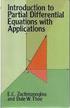 Wiskunde De Normale en Binomiale Verdeling Geschreven door P.F.Lammertsma voor mijn lieve Avigail Opmerkingen vooraf Wiskunde Pagina 2 uit 20 Opmerkingen vooraf Pak je rekenmachine, de TI-83, erbij en
Wiskunde De Normale en Binomiale Verdeling Geschreven door P.F.Lammertsma voor mijn lieve Avigail Opmerkingen vooraf Wiskunde Pagina 2 uit 20 Opmerkingen vooraf Pak je rekenmachine, de TI-83, erbij en
1.1 Tweedegraadsvergelijkingen [1]
![1.1 Tweedegraadsvergelijkingen [1] 1.1 Tweedegraadsvergelijkingen [1]](/thumbs/58/42425907.jpg) 1.1 Tweedegraadsvergelijkingen [1] Er zijn vier soorten tweedegraadsvergelijkingen: 1. ax 2 + bx = 0 (Haal de x buiten de haakjes) Voorbeeld 1: 3x 2 + 6x = 0 3x(x + 2) = 0 3x = 0 x + 2 = 0 x = 0 x = -2
1.1 Tweedegraadsvergelijkingen [1] Er zijn vier soorten tweedegraadsvergelijkingen: 1. ax 2 + bx = 0 (Haal de x buiten de haakjes) Voorbeeld 1: 3x 2 + 6x = 0 3x(x + 2) = 0 3x = 0 x + 2 = 0 x = 0 x = -2
TI83-werkblad. Vergelijkingen bij de normale verdeling
 TI83-werkblad Vergelijkingen bij de normale verdeling 1. Inleiding Een normale verdeling wordt bepaald door de constanten µ en σ. Dit blijkt uit het voorschrift van de verdelingsfunctie van de normale
TI83-werkblad Vergelijkingen bij de normale verdeling 1. Inleiding Een normale verdeling wordt bepaald door de constanten µ en σ. Dit blijkt uit het voorschrift van de verdelingsfunctie van de normale
Formules grafieken en tabellen
 Formules grafieken en tabellen Formules invoeren Met kom je op het formule-invoerscherm. Reeds ingevoerde formules wis je met C. Krijg je niet een scherm waarop Y, Y,... te zien zijn kies dan bij eerst
Formules grafieken en tabellen Formules invoeren Met kom je op het formule-invoerscherm. Reeds ingevoerde formules wis je met C. Krijg je niet een scherm waarop Y, Y,... te zien zijn kies dan bij eerst
Berekeningen op het basisscherm
 Berekeningen op het basisscherm Het basisscherm Zet de grafische rekenmachine (GR) aan met [ON]. Je komt op het basisscherm waarop je de cursor ziet knipperen. Berekeningen maak je op het basisscherm.
Berekeningen op het basisscherm Het basisscherm Zet de grafische rekenmachine (GR) aan met [ON]. Je komt op het basisscherm waarop je de cursor ziet knipperen. Berekeningen maak je op het basisscherm.
Wetenschappelijke rekenmachines
 TI-30 eco RS Wetenschappelijke rekenmachines Nederlands Aan- en uitzetten... 2 Resultaten... 2 Hoofdbewerkingen... 2 Procenten... 3 Breuken... 3 Machten en wortels... 4 Logaritmische functies... 5 Hoekeenheden...
TI-30 eco RS Wetenschappelijke rekenmachines Nederlands Aan- en uitzetten... 2 Resultaten... 2 Hoofdbewerkingen... 2 Procenten... 3 Breuken... 3 Machten en wortels... 4 Logaritmische functies... 5 Hoekeenheden...
Gebruik van de Grafische rekenmachine TI-83 en TI-84 (plus/silver edition).
 Gebruik van de Grafische rekenmachine TI-83 en TI-84 (plus/silver edition). Rudolf Steiner College, Haarlem versie 2.0 november 2015. bron: www.review17.com Grafische rekenmachine gebruik en toepassingen.
Gebruik van de Grafische rekenmachine TI-83 en TI-84 (plus/silver edition). Rudolf Steiner College, Haarlem versie 2.0 november 2015. bron: www.review17.com Grafische rekenmachine gebruik en toepassingen.
Kerstvakantiecursus. wiskunde A. Rekenregels voor vereenvoudigen. Voorbereidende opgaven HAVO kan niet korter
 Voorbereidende opgaven HAVO Kerstvakantiecursus wiskunde A Tips: Maak de voorbereidende opgaven voorin in een van de A4-schriften die je gaat gebruiken tijdens de cursus. Als een opdracht niet lukt, werk
Voorbereidende opgaven HAVO Kerstvakantiecursus wiskunde A Tips: Maak de voorbereidende opgaven voorin in een van de A4-schriften die je gaat gebruiken tijdens de cursus. Als een opdracht niet lukt, werk
2.1 Lineaire formules [1]
![2.1 Lineaire formules [1] 2.1 Lineaire formules [1]](/thumbs/64/52064100.jpg) 2.1 Lineaire formules [1] De lijn heeft een helling (richtingscoëfficiënt) van 1; De lijn gaat in het punt (0,2) door de y-as; In het plaatje is de lijn y = x + 2 getekend. Omdat de grafiek een rechte
2.1 Lineaire formules [1] De lijn heeft een helling (richtingscoëfficiënt) van 1; De lijn gaat in het punt (0,2) door de y-as; In het plaatje is de lijn y = x + 2 getekend. Omdat de grafiek een rechte
Antwoordenboekje. Willem van Ravenstein
 Antwoordenboekje Willem van Ravenstein 2006-2007 versie 2 herzien in 2010 1 Inhoudsopgave Inhoudsopgave... 2 Vermenigvuldigen, delen, optellen en aftrekken... 3 Breuken en haakjes... 4 Machten en wortels...
Antwoordenboekje Willem van Ravenstein 2006-2007 versie 2 herzien in 2010 1 Inhoudsopgave Inhoudsopgave... 2 Vermenigvuldigen, delen, optellen en aftrekken... 3 Breuken en haakjes... 4 Machten en wortels...
Hoe verwerk je gegevens met de Grafische Rekenmachine?
 Hoe verwerk je gegevens met de Grafische Rekenmachine? Heb je een tabel met alleen gegevens? Kies STAT EDIT Vul L 1 met je gegevens (als de lijst niet leeg is, ga je met de pijltjes helemaal naar boven,
Hoe verwerk je gegevens met de Grafische Rekenmachine? Heb je een tabel met alleen gegevens? Kies STAT EDIT Vul L 1 met je gegevens (als de lijst niet leeg is, ga je met de pijltjes helemaal naar boven,
Handleiding belangrijkste functies TI-84
 Handleiding belangrijkste functies TI-84 TI-84 y= : invoer van formules window : instellingen grafiekenvenster zoom : presets grafiekenvenster trace : cursor grafiek laten volgen graph : teken de grafiek
Handleiding belangrijkste functies TI-84 TI-84 y= : invoer van formules window : instellingen grafiekenvenster zoom : presets grafiekenvenster trace : cursor grafiek laten volgen graph : teken de grafiek
Werkblad 1 Normale dichtheidsfunctie als benadering voor een klokvormig histogram
 Werkblad 1 Normale dichtheidsfunctie als benadering voor een klokvormig histogram Probeer zeker de opdrachten 1, 4 en 6 te maken. 1. In de tabel hieronder vind je gegevens over de borstomtrek van 5732
Werkblad 1 Normale dichtheidsfunctie als benadering voor een klokvormig histogram Probeer zeker de opdrachten 1, 4 en 6 te maken. 1. In de tabel hieronder vind je gegevens over de borstomtrek van 5732
Rekenen met de GRM. 1 van 1. Inleiding: algemene zaken. donkerder. lichter
 1 van 1 Rekenen met de GRM De grafische rekenmachine (voortaan afgekort met GRM) ga je bij hoofdstuk 1 voornamelijk als gewone rekenmachine gebruiken. De onderste zes rijen toetsen zijn vergelijkbaar met
1 van 1 Rekenen met de GRM De grafische rekenmachine (voortaan afgekort met GRM) ga je bij hoofdstuk 1 voornamelijk als gewone rekenmachine gebruiken. De onderste zes rijen toetsen zijn vergelijkbaar met
Samenvatting Tentamenstof. Statistiek 1 - Vakgedeelte
 Samenvatting Tentamenstof Statistiek 1 - Vakgedeelte Naam: Thomas Sluyter Nummer: 1018808 Jaar / Klas: 1e jaar Docent Wiskunde, deeltijd Datum: 14 oktober, 2007 Voorwoord Het eerstejaars vak Statistiek
Samenvatting Tentamenstof Statistiek 1 - Vakgedeelte Naam: Thomas Sluyter Nummer: 1018808 Jaar / Klas: 1e jaar Docent Wiskunde, deeltijd Datum: 14 oktober, 2007 Voorwoord Het eerstejaars vak Statistiek
De normale verdeling
 De normale verdeling Les 2 De klokvorm en de normale verdeling (Deze les sluit aan bij paragraaf 8 en 9 van Binomiale en normale verdelingen van de Wageningse Methode) De grafische rekenmachine Vooraf
De normale verdeling Les 2 De klokvorm en de normale verdeling (Deze les sluit aan bij paragraaf 8 en 9 van Binomiale en normale verdelingen van de Wageningse Methode) De grafische rekenmachine Vooraf
Samenvatting Wiskunde Samenvatting en stappenplan van hfst. 7 en 8
 Samenvatting Wiskunde Samenvatting en stappenplan van hfst. 7 en 8 Samenvatting door N. 1410 woorden 6 januari 2013 5,4 13 keer beoordeeld Vak Methode Wiskunde Getal en Ruimte 7.1 toenamediagrammen Interval
Samenvatting Wiskunde Samenvatting en stappenplan van hfst. 7 en 8 Samenvatting door N. 1410 woorden 6 januari 2013 5,4 13 keer beoordeeld Vak Methode Wiskunde Getal en Ruimte 7.1 toenamediagrammen Interval
Quick Start FX-92B Collège 2D+
 Quick Start FX-92B Collège 2D+ www.casio-education.be Mode w 1 algemene berekeningen 2 statistische berekeningen en lineaire regressie oplossen van reguliere 2x2 of x stelsels 4 weergeven van de waardentabel
Quick Start FX-92B Collège 2D+ www.casio-education.be Mode w 1 algemene berekeningen 2 statistische berekeningen en lineaire regressie oplossen van reguliere 2x2 of x stelsels 4 weergeven van de waardentabel
Formules, grafieken en tabellen
 Formules, grafieken en tabellen Formules invoeren Met Q* kom je op het formule-invoerscherm. Reeds ingevoerde formules wis je met» *!:. Ploti W1BX2-4X+2 Krijg je niet een scherm waarop Yl, Y2,... te zien
Formules, grafieken en tabellen Formules invoeren Met Q* kom je op het formule-invoerscherm. Reeds ingevoerde formules wis je met» *!:. Ploti W1BX2-4X+2 Krijg je niet een scherm waarop Yl, Y2,... te zien
PolarGC Coordüff QridOn. :oordor iridoff IxesOr.abel O- flxesoff. LabelOn xproff
 Problemen oplossen Standaardinstellingen Veel problemen met de GR zijn op te lossen door voor de standaardinstellingen te kiezen. Dit gaat als volgt. Kies IMtU en zore voor het scherm van het linkerscherm
Problemen oplossen Standaardinstellingen Veel problemen met de GR zijn op te lossen door voor de standaardinstellingen te kiezen. Dit gaat als volgt. Kies IMtU en zore voor het scherm van het linkerscherm
Beginnen met de Casio fx-cg20
 Beginnen met de Casio fx-cg20 - Korte uitleg van de meest gebruikte knoppen en functies - De knoppen De belangrijkste menu s Navigatie door de mappen Auteur: Tim Bebensee Vertaling en bewerking: Wouter
Beginnen met de Casio fx-cg20 - Korte uitleg van de meest gebruikte knoppen en functies - De knoppen De belangrijkste menu s Navigatie door de mappen Auteur: Tim Bebensee Vertaling en bewerking: Wouter
Zestigdelige graden radialen honderddelige graden
 Rekenen met hoeken Zestigdelige graden radialen honderddelige graden Hoeken kunnen uitgedrukt worden in verschillende hoekeenheden. De meest bekende hoekeenheid is de zestigdelige graad. Deze hoekeenheid
Rekenen met hoeken Zestigdelige graden radialen honderddelige graden Hoeken kunnen uitgedrukt worden in verschillende hoekeenheden. De meest bekende hoekeenheid is de zestigdelige graad. Deze hoekeenheid
. noemer noemer Voorbeelden: 1 Breuken vereenvoudigen Schrijf de volgende breuken als één breuk en zo eenvoudig mogelijk: 4 1 x e.
 Tips: Maak de volgende opgaven het liefst voorin in één van de A4-schriften die je gaat gebruiken tijdens de cursus. Als een som niet lukt, werk hem dan uit tot waar je kunt en ga verder met de volgende
Tips: Maak de volgende opgaven het liefst voorin in één van de A4-schriften die je gaat gebruiken tijdens de cursus. Als een som niet lukt, werk hem dan uit tot waar je kunt en ga verder met de volgende
Paragraaf 1.1 : Lineaire verbanden
 Hoofdstuk 1 Formules, grafieken en vergelijkingen (H4 Wis B) Pagina 1 van 11 Paragraaf 1.1 : Lineaire verbanden Les 1 Lineaire verbanden Definitie lijn Algemene formule van een lijn : y = ax + b a = richtingscoëfficiënt
Hoofdstuk 1 Formules, grafieken en vergelijkingen (H4 Wis B) Pagina 1 van 11 Paragraaf 1.1 : Lineaire verbanden Les 1 Lineaire verbanden Definitie lijn Algemene formule van een lijn : y = ax + b a = richtingscoëfficiënt
Het installatiepakket haal je af van de website http://www.gedesasoft.be/.
 Softmaths 1 Softmaths Het installatiepakket haal je af van de website http://www.gedesasoft.be/. De code kan je bekomen op de school. Goniometrie en driehoeken Oplossen van driehoeken - Start van het programma:
Softmaths 1 Softmaths Het installatiepakket haal je af van de website http://www.gedesasoft.be/. De code kan je bekomen op de school. Goniometrie en driehoeken Oplossen van driehoeken - Start van het programma:
Lijsten op uw TI grafische rekenmachine.
 Lijsten op uw TI grafische rekenmachine. Een van de sterke punten van een grafische rekenmachine is de mogelijkheid berekeningen uit te voeren op een lijst met getallen, in plaats van op een enkel getal.
Lijsten op uw TI grafische rekenmachine. Een van de sterke punten van een grafische rekenmachine is de mogelijkheid berekeningen uit te voeren op een lijst met getallen, in plaats van op een enkel getal.
Handleiding. Getal en Ruimte havo wia
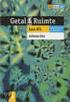 Absolute waarde zit als bij de sjablonen ( ). Afronden, geheel deel, breukdeel, Kleinste gemeen veelvoud, Grootste gemene deler, vind je via. Handleiding Alles betreffende complexe getallen vind je via.
Absolute waarde zit als bij de sjablonen ( ). Afronden, geheel deel, breukdeel, Kleinste gemeen veelvoud, Grootste gemene deler, vind je via. Handleiding Alles betreffende complexe getallen vind je via.
1.1.2. Wiskundige taal. Symbolen om mee te rekenen + optelling - aftrekking. vermenigvuldiging : deling
 Examen Wiskunde: Hoofdstuk 1: Reële getallen: 1.1 Rationale getallen: 1.1.1 Soorten getallen. Een natuurlijk getal is het resultaat van een tellg van een edig aantal dgen. Een geheel getal is het verschil
Examen Wiskunde: Hoofdstuk 1: Reële getallen: 1.1 Rationale getallen: 1.1.1 Soorten getallen. Een natuurlijk getal is het resultaat van een tellg van een edig aantal dgen. Een geheel getal is het verschil
LESFICHE 1. Handig rekenen. Lesfiche 1. 1 Procent & promille. 2 Afronden. Procent of percent (%) betekent letterlijk per honderd.
 Lesfiche 1 1 Procent & promille Handig rekenen Procent of percent (%) betekent letterlijk per honderd. 5 5 % is dus 5 per honderd. In breukvorm wordt dat of 0,05 als decimaal getal. Promille ( ) betekent
Lesfiche 1 1 Procent & promille Handig rekenen Procent of percent (%) betekent letterlijk per honderd. 5 5 % is dus 5 per honderd. In breukvorm wordt dat of 0,05 als decimaal getal. Promille ( ) betekent
Gebruik van de TI-83/84 Plus
 Inhoud Gebruik van de TI-83/84 Plus Hans Bekaert INHOUD... 1 1. BASISBEWERKINGEN... 1 1.1. DE TABEL MET DATA OPSTELLEN... 1 1.2. BEREKENINGEN MAKEN OP BASIS VAN INGEGEVEN DATA... 1 1.3. FORMULES GEBRUIKEN
Inhoud Gebruik van de TI-83/84 Plus Hans Bekaert INHOUD... 1 1. BASISBEWERKINGEN... 1 1.1. DE TABEL MET DATA OPSTELLEN... 1 1.2. BEREKENINGEN MAKEN OP BASIS VAN INGEGEVEN DATA... 1 1.3. FORMULES GEBRUIKEN
Allerlei onderwerpen
 Allerlei onderwerpen In dit practicum behandelen we enkele bijzonderheden van de TI die je in uiteenlopende situaties kunt gebruiken. a Problemen oplossen Standaardinstellingen van de GR Veel problemen
Allerlei onderwerpen In dit practicum behandelen we enkele bijzonderheden van de TI die je in uiteenlopende situaties kunt gebruiken. a Problemen oplossen Standaardinstellingen van de GR Veel problemen
3.1 Kwadratische functies[1]
![3.1 Kwadratische functies[1] 3.1 Kwadratische functies[1]](/thumbs/53/33060260.jpg) 3.1 Kwadratische functies[1] Voorbeeld 1: y = x 2-6 Invullen van x = 2 geeft y = 2 2-6 = -2 In dit voorbeeld is: 2 het origineel; -2 het beeld (of de functiewaarde) y = x 2-6 de formule. Een functie voegt
3.1 Kwadratische functies[1] Voorbeeld 1: y = x 2-6 Invullen van x = 2 geeft y = 2 2-6 = -2 In dit voorbeeld is: 2 het origineel; -2 het beeld (of de functiewaarde) y = x 2-6 de formule. Een functie voegt
1 Rekenen met gehele getallen
 1 Inhoudsopgave 1 Rekenen met gehele getallen... 1.1 De gehele getallen... 1. Optellen... 1. Opgaven... 1. Aftrekken... 1. Opgaven... 1. Vermenigvuldigen... 1. Opgaven... 1.8 Delen... 9 1.9 Opgaven...9
1 Inhoudsopgave 1 Rekenen met gehele getallen... 1.1 De gehele getallen... 1. Optellen... 1. Opgaven... 1. Aftrekken... 1. Opgaven... 1. Vermenigvuldigen... 1. Opgaven... 1.8 Delen... 9 1.9 Opgaven...9
Voorbeeld 1: kansverdeling discrete stochast discrete kansverdeling
 12.0 Voorkennis Voorbeeld 1: Yvette pakt vier knikkers uit een vaas waar er 20 inzitten. 9 van de knikkers zijn rood en 11 van de knikkers zijn blauw. X = het aantal rode knikkers dat Yvette pakt. Er zijn
12.0 Voorkennis Voorbeeld 1: Yvette pakt vier knikkers uit een vaas waar er 20 inzitten. 9 van de knikkers zijn rood en 11 van de knikkers zijn blauw. X = het aantal rode knikkers dat Yvette pakt. Er zijn
GEOGEBRA 4. R. Van Nieuwenhuyze. Hoofdlector wiskunde, lerarenopleiding HUB, Brussel. Auteur Van Basis tot Limiet. roger.van.nieuwenhuyze@skynet.
 ? GEOGEBRA 4 R. Van Nieuwenhuyze Hoofdlector wiskunde, lerarenopleiding HUB, Brussel. Auteur Van Basis tot Limiet. roger.van.nieuwenhuyze@skynet.be Roger Van Nieuwenhuyze GeoGebra 4 Pagina 1 1. Schermen
? GEOGEBRA 4 R. Van Nieuwenhuyze Hoofdlector wiskunde, lerarenopleiding HUB, Brussel. Auteur Van Basis tot Limiet. roger.van.nieuwenhuyze@skynet.be Roger Van Nieuwenhuyze GeoGebra 4 Pagina 1 1. Schermen
OPPERVLAKTEBEREKENING MET DE TI83
 WERKBLAD OPPERVLAKTEBEREKENING MET DE TI83 Gevraagd de oppervlakte van het vlakdeel begrensd door de X as 3 grafiek f : x x 4x + x + x = en x = Oplossing Vermits we hier te doen hebben met een willekeurige
WERKBLAD OPPERVLAKTEBEREKENING MET DE TI83 Gevraagd de oppervlakte van het vlakdeel begrensd door de X as 3 grafiek f : x x 4x + x + x = en x = Oplossing Vermits we hier te doen hebben met een willekeurige
Derive in ons wiskundeonderwijs Christine Decraemer
 Dag van de Wiskunde 003 de en 3 de graad Module 6: Eerste sessie Derive in ons wiskundeonderwijs Christine Decraemer Je kunt Derive het best vergelijken met een uitgebreid rekentoestel. Niet enkel numerieke,
Dag van de Wiskunde 003 de en 3 de graad Module 6: Eerste sessie Derive in ons wiskundeonderwijs Christine Decraemer Je kunt Derive het best vergelijken met een uitgebreid rekentoestel. Niet enkel numerieke,
Uitwerkingen Rekenen met cijfers en letters
 Uitwerkingen Rekenen met cijfers en letters Maerlant College Brielle 5 oktober 2009 c Swier Garst - RGO Middelharnis 2 Inhoudsopgave Rekenen met gehele getallen 7. De gehele getallen.....................................
Uitwerkingen Rekenen met cijfers en letters Maerlant College Brielle 5 oktober 2009 c Swier Garst - RGO Middelharnis 2 Inhoudsopgave Rekenen met gehele getallen 7. De gehele getallen.....................................
Functies. Verdieping. 6N-3p 2013-2014 gghm
 Functies Verdieping 6N-p 01-014 gghm Standaardfuncties Hieronder is telkens een standaard functie gegeven. Maak steeds een schets van de bijbehorende grafiek. Je mag de GRM hierbij gebruiken. Y f ( x)
Functies Verdieping 6N-p 01-014 gghm Standaardfuncties Hieronder is telkens een standaard functie gegeven. Maak steeds een schets van de bijbehorende grafiek. Je mag de GRM hierbij gebruiken. Y f ( x)
Stoomcursus. wiskunde A. Rekenregels voor vereenvoudigen. Voorbereidende opgaven VWO ( ) = = ( ) ( ) ( ) = ( ) ( ) = ( ) = = ( )
 Voorbereidende opgaven VWO Stoomcursus wiskunde A Tips: Maak de voorbereidende opgaven voorin in een van de A4-schriften die je gaat gebruiken tijdens de cursus. Als een opdracht niet lukt, werk hem dan
Voorbereidende opgaven VWO Stoomcursus wiskunde A Tips: Maak de voorbereidende opgaven voorin in een van de A4-schriften die je gaat gebruiken tijdens de cursus. Als een opdracht niet lukt, werk hem dan
4.1 Negatieve getallen vermenigvuldigen [1]
![4.1 Negatieve getallen vermenigvuldigen [1] 4.1 Negatieve getallen vermenigvuldigen [1]](/thumbs/28/12962825.jpg) 4.1 Negatieve getallen vermenigvuldigen [1] Voorbeeld 1: 5 x 3 = 15 (3 + 3 + 3 + 3 + 3 = 15) Voorbeeld 2: 5 x -3 = -15 (-3 +-3 +-3 +-3 +-3 = -3-3 -3-3 -3 = -15) Voorbeeld 3: -5 x 3 = -15 Afspraak: In plaats
4.1 Negatieve getallen vermenigvuldigen [1] Voorbeeld 1: 5 x 3 = 15 (3 + 3 + 3 + 3 + 3 = 15) Voorbeeld 2: 5 x -3 = -15 (-3 +-3 +-3 +-3 +-3 = -3-3 -3-3 -3 = -15) Voorbeeld 3: -5 x 3 = -15 Afspraak: In plaats
Handleiding. Getal en Ruimte HAVO wiskunde B
 Afronden, geheel deel, breukdeel, Kleinste gemeen veelvoud, Grootste gemene deler, vind je via. Alles betreffende complexe getallen vind je via. Handleiding Bij de TI-84 is het een heel werk om functies
Afronden, geheel deel, breukdeel, Kleinste gemeen veelvoud, Grootste gemene deler, vind je via. Alles betreffende complexe getallen vind je via. Handleiding Bij de TI-84 is het een heel werk om functies
Examencursus. wiskunde A. Rekenregels voor vereenvoudigen. Voorbereidende opgaven VWO kan niet korter
 Voorbereidende opgaven VWO Examencursus wiskunde A Tips: Maak de voorbereidende opgaven voorin in een van de A4-schriften die je gaat gebruiken tijdens de cursus. Als een opdracht niet lukt, werk hem dan
Voorbereidende opgaven VWO Examencursus wiskunde A Tips: Maak de voorbereidende opgaven voorin in een van de A4-schriften die je gaat gebruiken tijdens de cursus. Als een opdracht niet lukt, werk hem dan
De grafische rekenmachine en de afgeleide
 Auteur Laatst gewijzigd Licentie Webadres Jan de Geus 11 January 2011 CC Naamsvermelding 3.0 Nederland licentie http://maken.wikiwijs.nl/27841 Dit lesmateriaal is gemaakt met Wikiwijsleermiddelenplein.
Auteur Laatst gewijzigd Licentie Webadres Jan de Geus 11 January 2011 CC Naamsvermelding 3.0 Nederland licentie http://maken.wikiwijs.nl/27841 Dit lesmateriaal is gemaakt met Wikiwijsleermiddelenplein.
klas 3 havo Checklist HAVO klas 3.pdf
 Checklist 3 HAVO wiskunde klas 3 havo Checklist HAVO klas 3.pdf 1. Hoofdstuk 1 - lineaire problemen Ik weet dat de formule y = a x + b hoort bij de grafiek hiernaast. Ik kan bij een lineaire formule de
Checklist 3 HAVO wiskunde klas 3 havo Checklist HAVO klas 3.pdf 1. Hoofdstuk 1 - lineaire problemen Ik weet dat de formule y = a x + b hoort bij de grafiek hiernaast. Ik kan bij een lineaire formule de
Niveauproef wiskunde voor AAV
 Niveauproef wiskunde voor AAV Waarom? Voor wiskunde zijn er in AAV 3 modules: je legt een niveauproef af, zodat je op het juiste niveau kan starten. Er is de basismodule voor wie de rekenvaardigheden moet
Niveauproef wiskunde voor AAV Waarom? Voor wiskunde zijn er in AAV 3 modules: je legt een niveauproef af, zodat je op het juiste niveau kan starten. Er is de basismodule voor wie de rekenvaardigheden moet
META-kaart domein - Exponentieel verband havo4 wiskunde A H=bxg^t
 META-kaart domein - Exponentieel verband havo4 wiskunde A H=bxg^t Welk verband zie ik tussen de gegeven informatie en wat er gevraagd wordt? Wat heb ik nodig? Heb ik de gegevens uit de tekst gehaald? Welke
META-kaart domein - Exponentieel verband havo4 wiskunde A H=bxg^t Welk verband zie ik tussen de gegeven informatie en wat er gevraagd wordt? Wat heb ik nodig? Heb ik de gegevens uit de tekst gehaald? Welke
Experiment: massadichtheid
 Inleiding In deze workshop willen we aan de hand van een praktijkvoorbeeld voor de lessen fysica in het derde jaar aangeven hoe de TI-83 plus een handig hulpmiddel kan zijn bij het verwerken van meetresultaten.
Inleiding In deze workshop willen we aan de hand van een praktijkvoorbeeld voor de lessen fysica in het derde jaar aangeven hoe de TI-83 plus een handig hulpmiddel kan zijn bij het verwerken van meetresultaten.
Zomercursus Wiskunde. Katholieke Universiteit Leuven Groep Wetenschap & Technologie. September 2008
 Katholieke Universiteit Leuven September 2008 Limieten en asymptoten van rationale functies (versie juli 2008) Rationale functies. Inleiding Functies als f : 5 5, f 2 : 2 3 + 2 f 3 : 32 + 7 4 en f 4 :
Katholieke Universiteit Leuven September 2008 Limieten en asymptoten van rationale functies (versie juli 2008) Rationale functies. Inleiding Functies als f : 5 5, f 2 : 2 3 + 2 f 3 : 32 + 7 4 en f 4 :
Excel. Inleiding. Het meest gebruikte spreadsheet programma is Excel.
 Excel Inleiding Het woord computer betekent zoiets als rekenmachine. Daarmee is is eigenlijk aangegeven wat een computer doet. Het is een ingewikkelde rekenmachine. Zelf voor tekstverwerken moet hij rekenen.
Excel Inleiding Het woord computer betekent zoiets als rekenmachine. Daarmee is is eigenlijk aangegeven wat een computer doet. Het is een ingewikkelde rekenmachine. Zelf voor tekstverwerken moet hij rekenen.
8.1 Centrum- en spreidingsmaten [1]
![8.1 Centrum- en spreidingsmaten [1] 8.1 Centrum- en spreidingsmaten [1]](/thumbs/39/19316324.jpg) 8.1 Centrum- en spreidingsmaten [1] Gegeven zijn de volgende 10 waarnemingsgetallen: 1, 3, 3, 3, 4, 5, 6, 8, 8, 9 Het gemiddelde is: De mediaan is het middelste waarnemingsgetal als de getallen naar grootte
8.1 Centrum- en spreidingsmaten [1] Gegeven zijn de volgende 10 waarnemingsgetallen: 1, 3, 3, 3, 4, 5, 6, 8, 8, 9 Het gemiddelde is: De mediaan is het middelste waarnemingsgetal als de getallen naar grootte
( ) Hoofdstuk 4 Verloop van functies. 4.1 De grafiek van ( ) 4.1.1 Spiegelen t.o.v. de x-as, y-as en de oorsprong
 Hoofdstuk 4 Verloop van functies Met DERIVE is het mogelijk om tal van eigenschappen van functies experimenteel te ontdekken. In een eerste paragraaf onderzoeken we het verband tussen de grafieken van
Hoofdstuk 4 Verloop van functies Met DERIVE is het mogelijk om tal van eigenschappen van functies experimenteel te ontdekken. In een eerste paragraaf onderzoeken we het verband tussen de grafieken van
De uitleg in dit moduul is gebaseerd op een CASIO rekenmachine fx-82ms. Voor de verschillen met de TI-30X II zie de bijlage achterin.
 Rekenmachine 1. Rekenmachine De uitleg in dit moduul is gebaseerd op een CASIO rekenmachine fx-82ms. Voor de verschillen met de TI-30X II zie de bijlage achterin. Onze rekenmachine geeft het resultaat
Rekenmachine 1. Rekenmachine De uitleg in dit moduul is gebaseerd op een CASIO rekenmachine fx-82ms. Voor de verschillen met de TI-30X II zie de bijlage achterin. Onze rekenmachine geeft het resultaat
Notatieafspraken Grafische Rekenmachine, wiskunde A
 Notatieafspraken Grafische Rekenmachine, wiskunde A Bij deze verstrek ik jullie de afspraken voor de correcte notatie bij het gebruik van de grafische rekenmachine. Verder krijg je een woordenlijst met
Notatieafspraken Grafische Rekenmachine, wiskunde A Bij deze verstrek ik jullie de afspraken voor de correcte notatie bij het gebruik van de grafische rekenmachine. Verder krijg je een woordenlijst met
10.0 Voorkennis. Herhaling van rekenregels voor machten: a als a a 1 0[5] [6] Voorbeeld 1: Schrijf als macht van a:
![10.0 Voorkennis. Herhaling van rekenregels voor machten: a als a a 1 0[5] [6] Voorbeeld 1: Schrijf als macht van a: 10.0 Voorkennis. Herhaling van rekenregels voor machten: a als a a 1 0[5] [6] Voorbeeld 1: Schrijf als macht van a:](/thumbs/55/36210674.jpg) 10.0 Voorkennis Herhaling van rekenregels voor machten: p p q pq a pq a a a [1] a [2] q a q p pq p p p a a [3] ( ab) a b [4] Voorbeeld 1: Schrijf als macht van a: 1 8 : a a : a a a a 3 8 3 83 5 Voorbeeld
10.0 Voorkennis Herhaling van rekenregels voor machten: p p q pq a pq a a a [1] a [2] q a q p pq p p p a a [3] ( ab) a b [4] Voorbeeld 1: Schrijf als macht van a: 1 8 : a a : a a a a 3 8 3 83 5 Voorbeeld
Checklist Wiskunde B HAVO HML
 Checklist Wiskunde B HAVO 4 2014-2015 HML 1 Hoofdstuk 1 Lineaire vergelijkingen en lineaire ongelijkheden oplossen. Wanneer klapt het teken om? Haakjes en breuken wegwerken. Ontbinden in factoren: x buiten
Checklist Wiskunde B HAVO 4 2014-2015 HML 1 Hoofdstuk 1 Lineaire vergelijkingen en lineaire ongelijkheden oplossen. Wanneer klapt het teken om? Haakjes en breuken wegwerken. Ontbinden in factoren: x buiten
Samenvattingen 5HAVO Wiskunde A.
 Samenvattingen 5HAVO Wiskunde A. Boek 1 H7, Boek 2 H7&8 Martin@CH.TUdelft.NL Boek 2: H7. Verbanden (Recht) Evenredig Verband ( 1) Omgekeerd Evenredig Verband ( 1) Hyperbolisch Verband ( 2) Machtsverband
Samenvattingen 5HAVO Wiskunde A. Boek 1 H7, Boek 2 H7&8 Martin@CH.TUdelft.NL Boek 2: H7. Verbanden (Recht) Evenredig Verband ( 1) Omgekeerd Evenredig Verband ( 1) Hyperbolisch Verband ( 2) Machtsverband
META-kaart vwo5 wiskunde A - domein Afgeleide functies
 META-kaart vwo5 wiskunde A - domein Afgeleide functies Wat heb ik nodig: GR of afgeleide? Hoe ziet de grafiek eruit? Moet ik de afgeleide berekenen? Kan ik bij deze functie de afgeleide berekenen? Welke
META-kaart vwo5 wiskunde A - domein Afgeleide functies Wat heb ik nodig: GR of afgeleide? Hoe ziet de grafiek eruit? Moet ik de afgeleide berekenen? Kan ik bij deze functie de afgeleide berekenen? Welke
Berekeningen op het basisscherm
 Berekeningen op het basisscherm Het basisscherm Zet de grafische rekenmachine (GR) aan met waarop je de cursor ziet knipperen.. Je komt op het basisscherm, Contrast bijstellen Berekeningen maak je op het
Berekeningen op het basisscherm Het basisscherm Zet de grafische rekenmachine (GR) aan met waarop je de cursor ziet knipperen.. Je komt op het basisscherm, Contrast bijstellen Berekeningen maak je op het
Paragraaf 1.1 : Lineaire functies en Modulus
 Hoofdstuk 1 Functies en Grafieken (V4 Wis B) Pagina 1 van 9 Paragraaf 1.1 : Lineaire functies en Modulus Les 1 : Lineaire Formules Definities Algemene formule van een lijn : y = ax + b a = hellingsgetal
Hoofdstuk 1 Functies en Grafieken (V4 Wis B) Pagina 1 van 9 Paragraaf 1.1 : Lineaire functies en Modulus Les 1 : Lineaire Formules Definities Algemene formule van een lijn : y = ax + b a = hellingsgetal
1 Complexe getallen in de vorm a + bi
 Paragraaf in de vorm a + bi XX Complex getal Instap Los de vergelijkingen op. a x + = 7 d x + 4 = 3 b 2x = 5 e x 2 = 6 c x 2 = 3 f x 2 = - Welke vergelijkingen hebben een natuurlijk getal als oplossing?...
Paragraaf in de vorm a + bi XX Complex getal Instap Los de vergelijkingen op. a x + = 7 d x + 4 = 3 b 2x = 5 e x 2 = 6 c x 2 = 3 f x 2 = - Welke vergelijkingen hebben een natuurlijk getal als oplossing?...
Kerstvakantiecursus. wiskunde A. Rekenregels voor vereenvoudigen. Voorbereidende opgaven VWO kan niet korter
 Voorbereidende opgaven VWO Kerstvakantiecursus wiskunde A Tips: Maak de voorbereidende opgaven voorin in een van de A4-schriften die je gaat gebruiken tijdens de cursus. Als een opdracht niet lukt, werk
Voorbereidende opgaven VWO Kerstvakantiecursus wiskunde A Tips: Maak de voorbereidende opgaven voorin in een van de A4-schriften die je gaat gebruiken tijdens de cursus. Als een opdracht niet lukt, werk
Parameterkrommen met Cabri Geometry
 Parameterkrommen met Cabri Geometry 1. Inleiding Indien twee functies f en g gegeven zijn die afhangen van eenzelfde variabele (noem deze t), dan kunnen de functiewaarden daarvan gebruikt worden als x-
Parameterkrommen met Cabri Geometry 1. Inleiding Indien twee functies f en g gegeven zijn die afhangen van eenzelfde variabele (noem deze t), dan kunnen de functiewaarden daarvan gebruikt worden als x-
De eerste stappen met de TI-Nspire 2.1 voor de derde graad
 De eerste stappen met TI-Nspire 2.1 voor de derde graad. Technisch Instituut Heilig Hart, Hasselt Inleiding Ik gebruik al twee jaar de TI-Nspire CAS in de derde graad TSO in de klassen 6TIW( 8 uur wiskunde)
De eerste stappen met TI-Nspire 2.1 voor de derde graad. Technisch Instituut Heilig Hart, Hasselt Inleiding Ik gebruik al twee jaar de TI-Nspire CAS in de derde graad TSO in de klassen 6TIW( 8 uur wiskunde)
Rekenen met de normale verdeling (met behulp van grafisch rekentoestel)
 Rekenen met de normale verdeling (met behulp van grafisch rekentoestel) In 1947 werd in opdracht van N.V. Magazijn De Bijenkorf een statistisch onderzoek verricht naar de lichaamsafmetingen van de Nederlandse
Rekenen met de normale verdeling (met behulp van grafisch rekentoestel) In 1947 werd in opdracht van N.V. Magazijn De Bijenkorf een statistisch onderzoek verricht naar de lichaamsafmetingen van de Nederlandse
Basisvaardigheden algebra. Willem van Ravenstein. 2012 Den Haag
 Basisvaardigheden algebra Willem van Ravenstein 2012 Den Haag 1. Variabelen Rekenenis het werken met getallen. Er zijn vier hoofdbewerkingen: optellen, aftrekken, vermenigvuldigen en delen. Verder ken
Basisvaardigheden algebra Willem van Ravenstein 2012 Den Haag 1. Variabelen Rekenenis het werken met getallen. Er zijn vier hoofdbewerkingen: optellen, aftrekken, vermenigvuldigen en delen. Verder ken
Hoofdstuk 2: Grafieken en formules
 Hoofdstuk 2: Grafieken en formules Wiskunde VMBO 2011/2012 www.lyceo.nl Hoofdstuk 2: Grafieken en formules Wiskunde 1. Basisvaardigheden 2. Grafieken en formules 3. Algebraïsche verbanden 4. Meetkunde
Hoofdstuk 2: Grafieken en formules Wiskunde VMBO 2011/2012 www.lyceo.nl Hoofdstuk 2: Grafieken en formules Wiskunde 1. Basisvaardigheden 2. Grafieken en formules 3. Algebraïsche verbanden 4. Meetkunde
INLEIDING FUNCTIES 1. COÖRDINATEN
 INLEIDING FUNCTIES 1. COÖRDINATEN...1 2. FUNCTIES...2 3. ARGUMENT EN BEELD...3 4. HET FUNCTIEVOORSCHRIFT...4 5. DE FUNCTIEWAARDETABEL...5 6. DE GRAFIEK...6 7. FUNCTIES HERKENNEN...7 8. OPLOSSINGEN...9
INLEIDING FUNCTIES 1. COÖRDINATEN...1 2. FUNCTIES...2 3. ARGUMENT EN BEELD...3 4. HET FUNCTIEVOORSCHRIFT...4 5. DE FUNCTIEWAARDETABEL...5 6. DE GRAFIEK...6 7. FUNCTIES HERKENNEN...7 8. OPLOSSINGEN...9
Basisvaardigheden Microsoft Excel
 Basisvaardigheden Microsoft Excel Met behulp van deze handleiding kun je de basisvaardigheden leren die nodig zijn om meetresultaten van een practicum te verwerken. Je kunt dan het verband tussen twee
Basisvaardigheden Microsoft Excel Met behulp van deze handleiding kun je de basisvaardigheden leren die nodig zijn om meetresultaten van een practicum te verwerken. Je kunt dan het verband tussen twee
Basisvaardigheden Microsoft Excel
 Basisvaardigheden Microsoft Excel Met behulp van deze handleiding kun je de basisvaardigheden leren die nodig zijn om meetresultaten van een practicum te verwerken. Je kunt dan het verband tussen twee
Basisvaardigheden Microsoft Excel Met behulp van deze handleiding kun je de basisvaardigheden leren die nodig zijn om meetresultaten van een practicum te verwerken. Je kunt dan het verband tussen twee
Algebra, Les 18 Nadruk verboden 35
 Algebra, Les 18 Nadruk verboden 35 18,1 Ingeklede vergelijkingen In de vorige lessen hebben we de vergelijkingen met één onbekende behandeld Deze vergelijkingen waren echter reeds opgesteld en behoefden
Algebra, Les 18 Nadruk verboden 35 18,1 Ingeklede vergelijkingen In de vorige lessen hebben we de vergelijkingen met één onbekende behandeld Deze vergelijkingen waren echter reeds opgesteld en behoefden
Hoofdstuk 7 - veranderingen. getal & ruimte HAVO wiskunde A deel 2
 Hoofdstuk 7 - veranderingen getal & ruimte HAVO wiskunde A deel 2 0. voorkennis Plotten, schetsen en tekenen Een grafiek plotten Een grafiek schetsen Een grafiek tekenen Na het invoeren van de formule
Hoofdstuk 7 - veranderingen getal & ruimte HAVO wiskunde A deel 2 0. voorkennis Plotten, schetsen en tekenen Een grafiek plotten Een grafiek schetsen Een grafiek tekenen Na het invoeren van de formule
Voorbereidende opgaven Kerstvakantiecursus. Rekenregels voor vereenvoudigen ( ) = = ( ) ( ) ( ) = ( ) ( ) = ( ) = = ( )
 Voorbereidende opgaven Kerstvakantiecursus Tips: Maak de voorbereidende opgaven voorin in één van de A4-schriften die je gaat gebruiken tijdens de cursus. Als een opdracht niet lukt, werk hem dan uit tot
Voorbereidende opgaven Kerstvakantiecursus Tips: Maak de voorbereidende opgaven voorin in één van de A4-schriften die je gaat gebruiken tijdens de cursus. Als een opdracht niet lukt, werk hem dan uit tot
KENMERKENDE CIJFERS EN BENADERINGSREGELS
 Correctiesleutel 2.06-2.07 KENMERKENDE CIJFERS EN BENADERINGSREGELS 1 Geef telkens telkens het kenmerkend deel, het aantal kenmerkende cijfers en de meetnauwkeurigheid. [De volgorde van opgaven en oplossingen
Correctiesleutel 2.06-2.07 KENMERKENDE CIJFERS EN BENADERINGSREGELS 1 Geef telkens telkens het kenmerkend deel, het aantal kenmerkende cijfers en de meetnauwkeurigheid. [De volgorde van opgaven en oplossingen
Checklist Wiskunde A HAVO 4 2014-2015 HML
 Checklist Wiskunde A HAVO 4 2014-2015 HML 1 Hoofdstuk 1 Ik weet hoe je met procenten moet rekenen: procenten en breuken, percentage berekenen, toename en afname in procenten, rekenen met groeifactoren.
Checklist Wiskunde A HAVO 4 2014-2015 HML 1 Hoofdstuk 1 Ik weet hoe je met procenten moet rekenen: procenten en breuken, percentage berekenen, toename en afname in procenten, rekenen met groeifactoren.
11.1 Kansberekeningen [1]
![11.1 Kansberekeningen [1] 11.1 Kansberekeningen [1]](/thumbs/27/12038291.jpg) 11.1 Kansberekeningen [1] Kansdefinitie van Laplace: P(gebeurtenis) = Aantal gunstige uitkomsten/aantal mogelijke uitkomsten Voorbeeld 1: Wat is de kans om minstens 16 te gooien, als je met 3 dobbelstenen
11.1 Kansberekeningen [1] Kansdefinitie van Laplace: P(gebeurtenis) = Aantal gunstige uitkomsten/aantal mogelijke uitkomsten Voorbeeld 1: Wat is de kans om minstens 16 te gooien, als je met 3 dobbelstenen
Cirkeldiagram plotten.
 Cirkeldiagram plotten. Om gegevens uit een statistisch onderzoek te presenteren heb je keuze uit meerdere mogelijkheden. Een paar daarvan zijn: Staafdiagram Histogram Boxplot Lijndiagram Cirkeldiagram.
Cirkeldiagram plotten. Om gegevens uit een statistisch onderzoek te presenteren heb je keuze uit meerdere mogelijkheden. Een paar daarvan zijn: Staafdiagram Histogram Boxplot Lijndiagram Cirkeldiagram.
1. REGELS VAN DEELBAARHEID.
 REKENEN VIJFDE KLAS Luc Cielen 1. REGELS VAN DEELBAARHEID. Deelbaarheid door 10, 100, 1000 10: het laatste cijfer (= cijfer van de eenheden) is 0 100: laatste twee cijfers zijn 0 (cijfers van de eenheden
REKENEN VIJFDE KLAS Luc Cielen 1. REGELS VAN DEELBAARHEID. Deelbaarheid door 10, 100, 1000 10: het laatste cijfer (= cijfer van de eenheden) is 0 100: laatste twee cijfers zijn 0 (cijfers van de eenheden
Uitwerking voorbeeld 2
 Uitwerking voorbeeld 2 Toppen, nulpunten en snijpunten Met de grafische rekenmachine kan je de coördinaten van toppen, nulpunten en snijpunten berekenen. Bij een experiment heeft men een model opgesteld
Uitwerking voorbeeld 2 Toppen, nulpunten en snijpunten Met de grafische rekenmachine kan je de coördinaten van toppen, nulpunten en snijpunten berekenen. Bij een experiment heeft men een model opgesteld
TI-83 (Plus), een kennismaking
 TI-83 (Plus), een kennismaking Guido Herweyers KHBO Oostende Koen Stulens Limburgs Universitair Centrum Diepenbeek 1. Een TI-83 (Plus) Tour 1.1 De toetsen De toetsen van de TI-83 (Plus) kunnen ingedeeld
TI-83 (Plus), een kennismaking Guido Herweyers KHBO Oostende Koen Stulens Limburgs Universitair Centrum Diepenbeek 1. Een TI-83 (Plus) Tour 1.1 De toetsen De toetsen van de TI-83 (Plus) kunnen ingedeeld
Samenvatting Wiskunde B Leerboek 1 examenstof
 Samenvatting Wiskunde B Leerboek 1 examenst Samenvatting door een scholier 1925 woorden 2 mei 2003 5,4 123 keer beoordeeld Vak Methode Wiskunde B Getal en ruimte Wiskunde boek 1. Hodstuk 1. Procenten.
Samenvatting Wiskunde B Leerboek 1 examenst Samenvatting door een scholier 1925 woorden 2 mei 2003 5,4 123 keer beoordeeld Vak Methode Wiskunde B Getal en ruimte Wiskunde boek 1. Hodstuk 1. Procenten.
Samenvatting Wiskunde B
 Bereken: Bereken algebraisch: Bereken eact: De opgave mag berekend worden met de hand of met de GR. Geef bij GR gebruik de ingevoerde formules en gebruikte opties. Kies op een eamen in dit geval voor berekenen
Bereken: Bereken algebraisch: Bereken eact: De opgave mag berekend worden met de hand of met de GR. Geef bij GR gebruik de ingevoerde formules en gebruikte opties. Kies op een eamen in dit geval voor berekenen
Bijlage 11 - Toetsenmateriaal
 Bijlage - Toetsenmateriaal Toets Module In de eerste module worden de getallen behandeld: - Natuurlijke getallen en talstelsels - Gemiddelde - mediaan - Getallenas en assenstelsel - Gehele getallen met
Bijlage - Toetsenmateriaal Toets Module In de eerste module worden de getallen behandeld: - Natuurlijke getallen en talstelsels - Gemiddelde - mediaan - Getallenas en assenstelsel - Gehele getallen met
